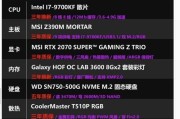在电脑硬件升级过程中,内存条(RAM)的升级是一项至关重要的改善。内存条能显著提升系统的多任务处理能力和运行速度。但如何正确地为电脑主机加装或升级内存条呢?本文将为您提供详尽的指导,确保升级过程顺利且高效。
一、了解你的电脑主板
在升级内存之前,首先要了解你的电脑主板支持的内存类型(如DDR3或DDR4)、最大支持容量以及内存插槽的数量。可以通过查阅主板手册或使用硬件检测软件如CPU-Z来获得相关信息。

二、选购合适的内存条
选购内存条时需注意以下几点:
1.内存类型:确保购买与主板兼容的内存类型和代数。
2.频率和时序:选择与当前系统运行频率尽量匹配的内存条,以避免不必要的兼容问题。
3.容量:根据主板支持的最大容量和实际需要进行选择。一般而言,升级时推荐至少增加相同容量的内存,以实现双通道功能。

三、关闭电脑电源并断开电源线
在开始升级之前,务必关闭电脑电源,并从电源插口断开电源线,以防止在操作过程中发生电击或损坏硬件。

四、打开电脑机箱
根据电脑机箱类型,打开机箱侧板。通常需要用螺丝刀拧开固定螺丝。请注意在操作过程中避免损坏机箱或内部元件。
五、定位内存插槽并卸下旧内存条(如果有的话)
在主板上找到内存插槽,通常这些插槽是长条形的浅色插槽,位于CPU附近的显眼位置。按下两侧的固定卡扣,内存条会从插槽中弹起。轻轻拔出旧内存条,并记录下其规格参数。
六、安装新的内存条
1.对准插槽:将新内存条对准主板上的插槽,确保其金手指部分与插槽内的触点相对应。
2.轻轻按压:将内存条的两端同时均匀地轻轻向下按压,直到卡扣自动扣紧,听到“咔哒”一声表明内存条已经正确安装。
3.检查固定:确保内存条已牢固地固定在插槽中,没有松动。
七、重启电脑并检查系统识别情况
安装完内存条后,重新连接电源、开机,进入BIOS检查系统是否正确识别新安装的内存。如果系统未正确识别,可能需要调整BIOS中的内存设置或重新检查内存条的安装。
八、安装操作系统和驱动程序
在确认内存升级成功后,安装操作系统和所有必要的驱动程序,以确保系统的稳定性和最佳性能。
九、测试系统性能
运行一些内存测试工具,如MemTest86,来确保新安装的内存条运行稳定且没有错误。
常见疑问解答
Q:如何知道电脑是否需要升级内存?
A:如果你在使用电脑时经常遇到卡顿、慢速加载程序或经常收到系统内存不足的提示,那么升级内存通常是明智的选择。
Q:什么是双通道内存,我需要它吗?
A:双通道内存技术能使得两根内存条同时工作,从而提高数据传输的效率。如果你追求更高的性能,并且主板支持双通道,那么使用两根相同规格和容量的内存条进行双通道是值得推荐的。
结语
通过以上步骤,相信您已经对如何为电脑主机加装或升级内存条有了全面的了解。正确的操作不仅能提升系统性能,还能延长电脑的使用寿命。如果您按照本文介绍的方法执行,一般不会遇到什么问题。但如果您在操作过程中遇到任何困难,建议联系专业技术人员进行帮助。
标签: #电脑主机